如何解决在 Windows 10 / 11 中出现的 Steam 错误代码 118 或 138
Steam 是一个游戏平台,全球不同地区的用户都可以使用它。但有时用户会面临各种问题。其中之一是“Steam 错误代码 118 或 138”。这可能是因为网络问题、服务器端问题、防火墙可能阻止 Steam 等。在本文中,让我们看看如何解决 Windows 10 上的错误代码 118 / 138 问题。让我们开始吧!
方法一:查看 Steam 服务器状态
第 1 步:打开浏览器[任何您喜欢的浏览器]。
第 2 步:前往Steam 状态网站查看服务器状态
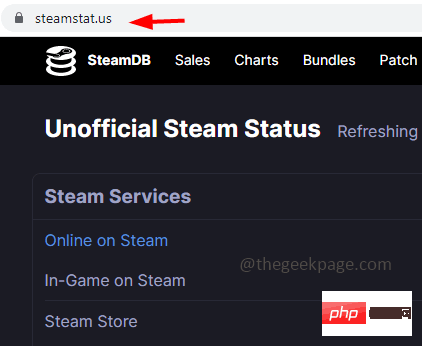
第 3 步:检查是否有来自世界任何地区的任何问题报告。如果没有问题,请刷新页面并在几分钟后再次检查。如果网站上报告了任何问题,则它是 Steam 服务器错误,您无法控制它。等待待解决的问题,然后检查待解决的问题。如果没有报告问题,则继续以下解决方案。
方法 2:允许 Steam 应用程序通过 Windows Defender 防火墙
第 1 步:同时使用Windows + R键打开运行提示
第 2 步:在运行提示符中输入control firewall.cpl并回车。这将打开 Windows Defender 防火墙
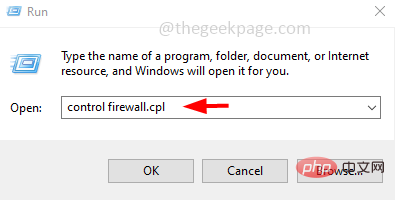
第 3 步:在左侧单击允许应用程序或功能通过 Windows Defender 防火墙
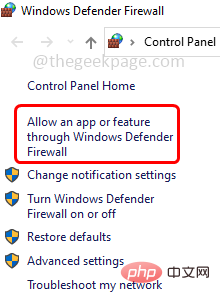
第 4 步:单击更改设置按钮
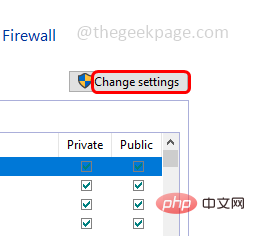
第 5 步:向下滚动并找到Steam应用程序,然后单击旁边的复选框启用它
第 6 步:同时为 Steam 应用启用 私人和公共访问
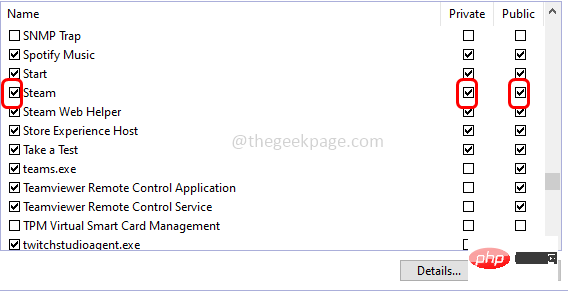
第 7 步:要保存更改,请单击底部的OK
第 8 步:重新启动计算机并检查问题是否已解决。
方法 3:重置网络设置
第 1 步:同时使用Windows + I键打开 Windows 设置
第 2 步:点击网络和 Internet
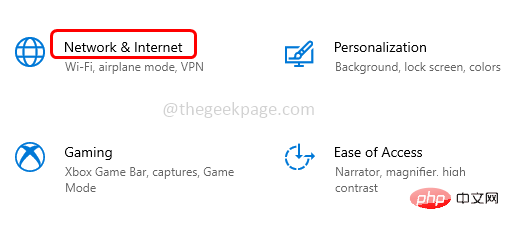
第 3 步:向下滚动并单击网络重置
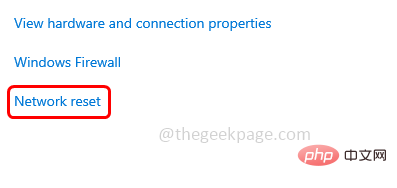
第 4 步:在打开的页面中单击立即重置按钮
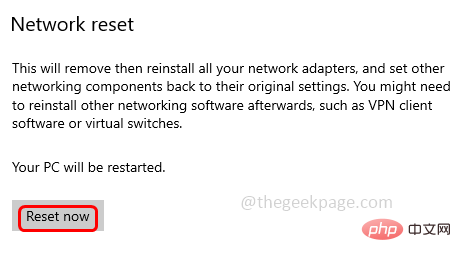
步骤 5:重新启动系统并检查问题是否已解决
方法 4:拔下并重新插入电源线
步骤 1:拔下连接到计算机的电源线并完全断开与电源的连接
第 2 步:等待五分钟,然后再次重新插入数据线
第 3 步:等待互联网连接,然后启动 Steam 应用程序。现在检查问题是否已解决。
方法 5:重置调制解调器/路由器
步骤 1:拔下连接到计算机的所有电源线以及路由器的电源线
第 2 步:等待几秒钟,然后将路由器/调制解调器连接到您的计算机
第 3 步:等待互联网连接,然后启动 Steam 应用程序。现在检查问题是否已解决。
方法 6:禁用所有第三方应用程序
第 1 步:同时使用Windows + R键打开运行提示
第 2 步:在运行提示中键入msconfig ,然后按Enter键。这将打开系统配置窗口
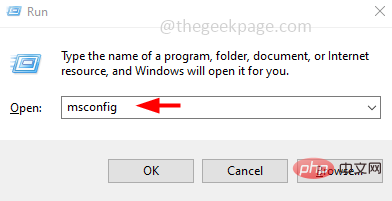
第 3 步:转到“服务”选项卡,在底部取消选中“隐藏所有 Microsoft 服务” ,然后单击“全部禁用”按钮
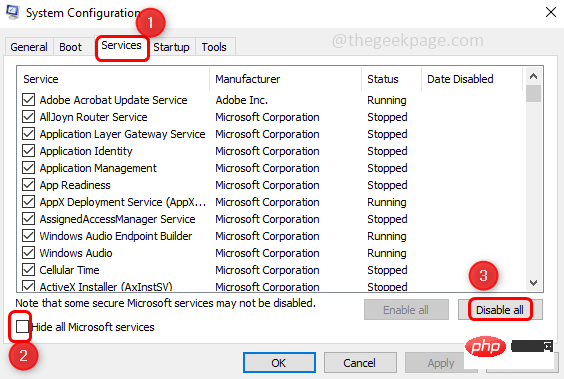
第 4 步:现在转到“启动”选项卡,然后单击“打开任务管理器”
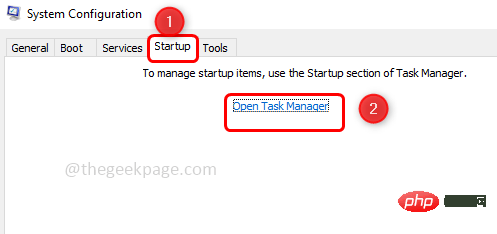
第 5 步:在任务管理器中从启动中选择每个应用程序。然后右键单击它们,然后单击禁用
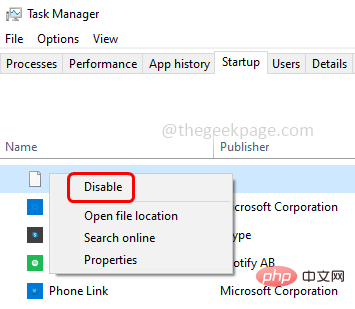
第6步:禁用所有应用程序后,重新启动系统
第 7 步:现在只运行 Steam 客户端。检查问题是否已解决。
方法 7:扫描计算机以查找病毒
如果您的计算机受到恶意软件或病毒的影响,那么这可能是该应用程序无法按预期工作的原因之一。使用良好的防病毒软件并扫描您的系统以检查是否有任何病毒并将其删除。然后检查问题是否解决。
以上是如何解决在 Windows 10 / 11 中出现的 Steam 错误代码 118 或 138的详细内容。更多信息请关注PHP中文网其他相关文章!

热AI工具

Undresser.AI Undress
人工智能驱动的应用程序,用于创建逼真的裸体照片

AI Clothes Remover
用于从照片中去除衣服的在线人工智能工具。

Undress AI Tool
免费脱衣服图片

Clothoff.io
AI脱衣机

Video Face Swap
使用我们完全免费的人工智能换脸工具轻松在任何视频中换脸!

热门文章

热工具

记事本++7.3.1
好用且免费的代码编辑器

SublimeText3汉化版
中文版,非常好用

禅工作室 13.0.1
功能强大的PHP集成开发环境

Dreamweaver CS6
视觉化网页开发工具

SublimeText3 Mac版
神级代码编辑软件(SublimeText3)
 PS一直显示正在载入是什么原因?
Apr 06, 2025 pm 06:39 PM
PS一直显示正在载入是什么原因?
Apr 06, 2025 pm 06:39 PM
PS“正在载入”问题是由资源访问或处理问题引起的:硬盘读取速度慢或有坏道:使用CrystalDiskInfo检查硬盘健康状况并更换有问题的硬盘。内存不足:升级内存以满足PS对高分辨率图片和复杂图层处理的需求。显卡驱动程序过时或损坏:更新驱动程序以优化PS和显卡之间的通信。文件路径过长或文件名有特殊字符:使用简短的路径和避免使用特殊字符。PS自身问题:重新安装或修复PS安装程序。
 PS执行操作时一直显示正在载入如何解决?
Apr 06, 2025 pm 06:30 PM
PS执行操作时一直显示正在载入如何解决?
Apr 06, 2025 pm 06:30 PM
PS卡在“正在载入”?解决方法包括:检查电脑配置(内存、硬盘、处理器)、清理硬盘碎片、更新显卡驱动、调整PS设置、重新安装PS,以及养成良好的编程习惯。
 如何加快PS的载入速度?
Apr 06, 2025 pm 06:27 PM
如何加快PS的载入速度?
Apr 06, 2025 pm 06:27 PM
解决 Photoshop 启动慢的问题需要多管齐下,包括:升级硬件(内存、固态硬盘、CPU);卸载过时或不兼容的插件;定期清理系统垃圾和过多的后台程序;谨慎关闭无关紧要的程序;启动时避免打开大量文件。
 PS载入慢与电脑配置有关吗?
Apr 06, 2025 pm 06:24 PM
PS载入慢与电脑配置有关吗?
Apr 06, 2025 pm 06:24 PM
PS载入慢的原因在于硬件(CPU、内存、硬盘、显卡)和软件(系统、后台程序)的综合影响。解决方法包括:升级硬件(尤其是更换固态硬盘),优化软件(清理系统垃圾、更新驱动、检查PS设置),处理PS文件。定期维护电脑也有助于提升PS运行速度。
 PS打开文件时一直显示正在载入如何解决?
Apr 06, 2025 pm 06:33 PM
PS打开文件时一直显示正在载入如何解决?
Apr 06, 2025 pm 06:33 PM
PS打开文件时出现“正在载入”卡顿,原因可能包括:文件过大或损坏、内存不足、硬盘速度慢、显卡驱动问题、PS版本或插件冲突。解决方法依次为:检查文件大小和完整性、增加内存、升级硬盘、更新显卡驱动、卸载或禁用可疑插件、重装PS。通过逐步排查,并善用PS的性能设置,养成良好的文件管理习惯,可以有效解决该问题。
 PS载入慢与正在运行的其他程序有关吗?
Apr 06, 2025 pm 06:03 PM
PS载入慢与正在运行的其他程序有关吗?
Apr 06, 2025 pm 06:03 PM
掌握 Office 软件的秘诀包括:了解不同版本和平台、正确安装和配置、熟练使用软件界面、深入了解功能操作、应用协作和共享功能、利用模板和样式、掌握高级技巧、解决常见问题。此外,还需选择适合需求的版本,善用模板和样式,养成备份习惯,并学习快捷键和高级技巧以提升效率。
 PS启动时一直显示正在载入如何解决?
Apr 06, 2025 pm 06:36 PM
PS启动时一直显示正在载入如何解决?
Apr 06, 2025 pm 06:36 PM
PS启动时卡在“正在载入”可能是由于各种原因造成的:禁用损坏或冲突的插件。删除或重命名损坏的配置文件。关闭不必要的程序或升级内存,避免内存不足。升级到固态硬盘,加快硬盘读取速度。重装PS修复损坏的系统文件或安装包问题。查看错误日志分析启动过程中的错误信息。
 mysql安装后怎么使用
Apr 08, 2025 am 11:48 AM
mysql安装后怎么使用
Apr 08, 2025 am 11:48 AM
文章介绍了MySQL数据库的上手操作。首先,需安装MySQL客户端,如MySQLWorkbench或命令行客户端。1.使用mysql-uroot-p命令连接服务器,并使用root账户密码登录;2.使用CREATEDATABASE创建数据库,USE选择数据库;3.使用CREATETABLE创建表,定义字段及数据类型;4.使用INSERTINTO插入数据,SELECT查询数据,UPDATE更新数据,DELETE删除数据。熟练掌握这些步骤,并学习处理常见问题和优化数据库性能,才能高效使用MySQL。





